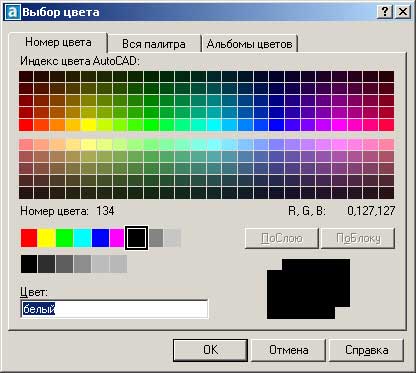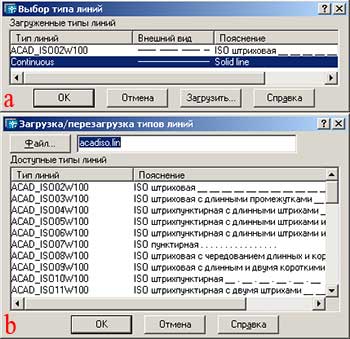- •Командалар және диалогтік терезелер:
- •Тапсырма:
- •Тапсырма атауы
- •Тапсырма:
- •(Тапсырма атауы)
- •Тапсырма:
- •Слойлар
- •Блоктар
- •Команды:
- •Тапсырма:
- •Экранда бейнені басқару
- •Сызбаны түзету командалары
- •8.10 «Қолмен» түзету
- •8.11 Басқа командалар (Разорвать, Растянуть, Увеличить)
- •Командалар және диалогтік терезелер:
- •Тапсырма:
- •Тапсырма:
- •Командлар:
- •Тапсырма:
Тапсырма:
Массивтің жоғарғы төрт оң жақ бөлігін өшіру.
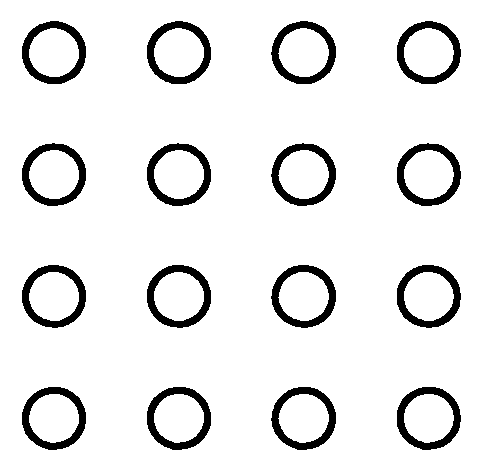
Берілген объектті L = 203 мм, A = 16 бұрышымен қашықтыққа тасымалдау.

Берілген объектті көшіру және одан массив құру, Multiple опцию қолдану.
Сопряжения нүктесіне дейін доға дөңгелегін өшіру.
Дөнгелектер доғасын өшіру 12, 23, 31.

1,2,3,4 қабырғаларымен төртбұрыш берілген. Төртбұрыш қабырғаларының қасиетін өзгерту:
1 - штрихпен, жасыл;
2 -пунктирлі, қызыл;
3 - штрих-пунктирлы, сары;
4 - түгелімен, көк.
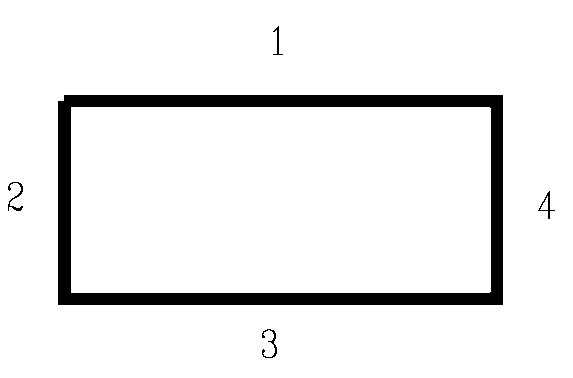
6 да 6 жалпы санымен боялған квадрат бойынша А массивті төртбұрыш алу.
А массивінен (тапсырма 1) рамкасын 4 х 4 квадратынан 50 мм қашықтыққа тасымалдау.
А массивінен (тапсырма 1) массивін 2 х 2ге 50 мм қашықтыққа көшіру.
10 боялған квадраттардан 15 градус бұрышыпен бірқатарлы массив құру .
12 тең бөліктерге дөңгелекті бөлу.
А массивінің оң жартысын (тапсырма 1) 30 бұрышпен оңға бұру.
А массивінің сол жартысын (тапсырма 1) 2.5 есеге үлкейту.
А массивінің сол жоғарғы квадратын өшіру және қайта қалпына келтіру.
В бөлшегін бір неше әдіспен құру.

В бөлшегі бойынша В блогын құру және берілген интервалмен қисық бойынша келтіру.
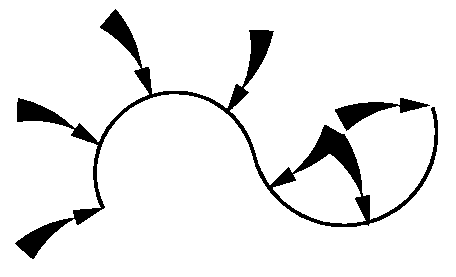
Полисызық пен құрылған бөлшек контурының төбелерін дөңгелектеу.
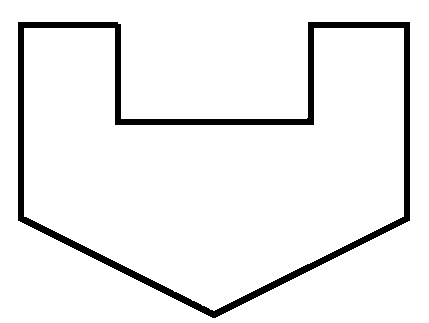
Фигураны құру.

Фаскаларды құру.
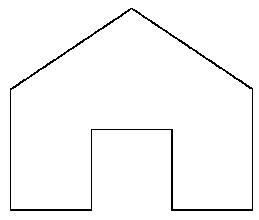
Берілген объектке эквидистант құру.

Берілген объектті ұзарту.
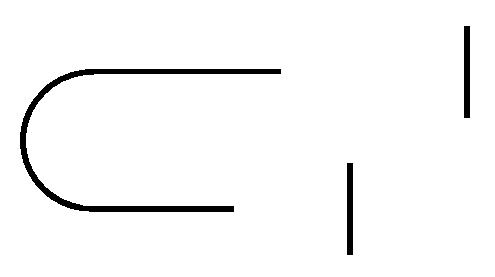
Берілген фигураны үш әдістің бірімен құру.
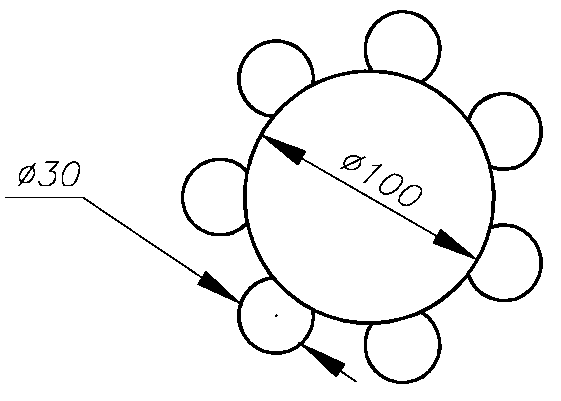
Объектті екі есеге созу.
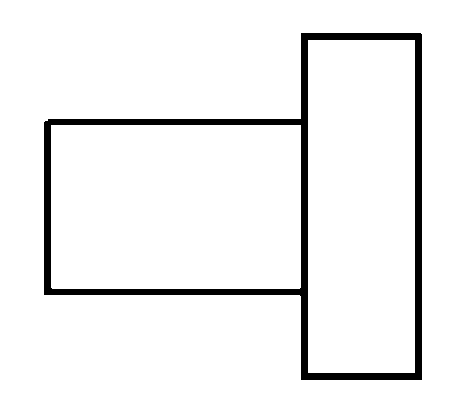
Бөлшек элементін берілген қашықтыққа орналастырыңыз.
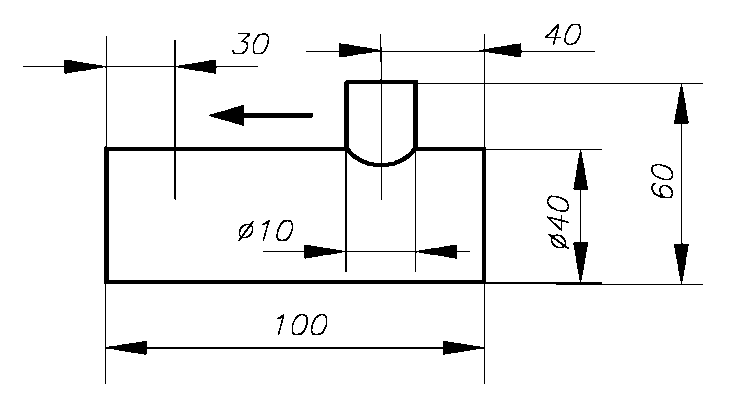
370 градустық бұрышпен екі дөңгелекке жанама құрыңыз.
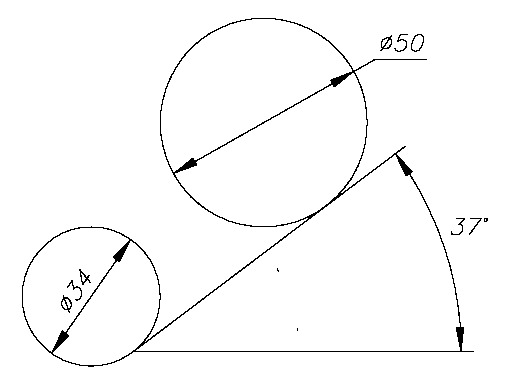
Сұрақтар:
Түзету командаларына түсінік беріңіз – тасымалдау және көшіру.
Әр түрлі сопряжения құру әдістері.
Массив құру әдістері.
Фаскаларды құру.
Бейнелерді масштабтау.
5 - тапсырма
бағалау баллы - 4
тапсыру уақыты 6 - апта
Слойлар
(тақырып атауы)
Слой — бұл әр түрлі түрдегі графикалық объектілер арасындағы сызу параметрлерін қосу. Мысалы, сызбаларда, ЕСКД стандарты бойынша орындалатын , келесі сызық түрлері бар:
негізгі (толстая)
жұқа
өстік
басқа сызық түрлері
Әр бір сызық үшін, ағымдағы сызуды қолмен орнатпау үшін слойлар қажет. Сызбадағы әр бір сызық түріне оған сайкес бір слой қойылады. Үсті-үстіне слойларды қою барысында сызба аяқталуы орындалады. Слойларды қосып/өшіруде сызбаны басқару оңайға түседі.
Слойларды құру, өшіру және түзету қасиеттерін «Диспетчер свойств слоев» (қараңыз сурет 3.1) басқарады. В показанном на рисунке 3.1 мысалында, сызбада екі слой бар, олардың түс, сызық түрі, қалыңдығы атрибуттары әртүрлі. Слойларда келесідей қасиеттері бар:
|
|
Кейбір қасиеттері түсінікті (мысалы, сызық қалыңдығы), ал кейбір бөлігі AutoCAD үшін спецификалық болып келеді. Осы қасиеттін толығырақ қарастырайық:
Слойды қосу/өшіру тек сол бір жағдайда, егерде берілген слойдағы сызбаның барлық объектілерін уақытша алып тастау қажет болса. (Мысалы, егерде конур фрагменттерін көшіру кезінде өлшемдер кедергі жасайтын болса, сол өлшемнен тұратын слойды уақытша өшіріп қою мүмкіндігі бар.
Бұрынғы деңгейде немесе қолданбайтындай етіп қою елесі (Признак замороженности) қағаз сызбаларын безендіру кезінде қолданылады.
Кенеттен өшіріп қою жағдайынан объектіні қорғап қалу үшін «жауып қою» (Блокировка) слойы қолданылады. Объектіні өшіруге команда бергенде слойды өшіру мүмкін емес деген мәлімет шығады.
|
|
|
|
|
|
Слойлармен жұмыс
Ағымдағы слой туралы ақпарат «Слои» тақтасында (қараңыз сурет. 3.5) бейнеленген. Ашылатын тізімдегі 2де ағымдағы слой көрсетілген (егерде бірде-бір объект таңдап алынбаған болса). Егерде таңдалған объектілер екі немесе одан да көп слойға жататын болса, онда 2 тізімі таза күйінде қалады. |
|
1 белгісі слойлар қасиетінің диспетчерін шақыру үшін қызмет етеді, ал 3 белгісі слойдың алдыңғы қалпына қайтару командасын жүргізеді. «Слои» тақтасның оң жағында «Свойства» тақтасы орналасқан, онда үш ашылатын тізім бар: «объект түсі» (4),объектінің «сызық түрі» (5) және объектінің «сызық қалыңдығы» (6).
6 - тапсырма
бағалау баллы - 5
тапсыру уақыты 10 - апта